Cách cài đặt ổ SSD trên Steam Deck của bạn
Phiên bản 64GB cơ bản của Steam Deck có thể rẻ nhưng thời gian tải trò chơi lâu hơn và không phù hợp với các trò chơi hiện đại. Mặc dù có thể chạy trò chơi bằng thẻ nhớ microSD nhưng các thiết bị lưu trữ flash nhỏ sẽ chậm hơn đáng kể so với SSD trong khi giá thành gần như tương đương.
Việc chọn mô hình Steam Deck tiêu chuẩn và sau đó nâng cấp bộ lưu trữ eMMC chậm hơn lên ổ cứng thể rắn (SSD) nhanh hơn được coi là một quyết định khôn ngoan hơn do thiết kế thân thiện với người dùng tạo điều kiện thuận lợi cho việc sửa chữa. Để tìm hiểu về cách cài đặt SSD trong Steam Deck của bạn, vui lòng tham khảo phần tiếp theo.
Nên mua SSD nào?
Cấu hình lưu trữ chính của Steam Deck có khe cắm 2230 M.2 được trang bị để hỗ trợ giao diện PCIe Gen3 x4 NVMe. Tuy nhiên, các phiên bản gần đây của thiết bị đã được cung cấp ổ cứng thể rắn Gen3 x2 NVMe. Mặc dù các ổ đĩa này sử dụng ít làn PCIe hơn so với các ổ đĩa trước, dẫn đến dung lượng băng thông giảm, nhưng điều quan trọng cần lưu ý là việc giảm này không ảnh hưởng xấu đến hiệu suất hoặc thời gian tải.

Về bản chất, bạn có quyền tự do lựa chọn bất kỳ ổ SSD PCIe Gen3 NVMe nào có thương hiệu tuân thủ kích thước của hệ số dạng 2230. SSD NVMe dành cho máy tính để bàn thông thường có xu hướng có chiều dài dài hơn, khiến chúng không tương thích với Steam Deck. Để được hướng dẫn thêm về cách chọn ổ SSD tối ưu cho Steam Deck của bạn, hãy tham khảo hướng dẫn toàn diện dành cho người mua của chúng tôi.
Tôi cần những công cụ gì?
Ngoài SSD 2230 M.2 NVMe tiên tiến, chỉ cần hai tua vít Phillips có đầu đo số 0 và số 1 cho nhiệm vụ này. Để mở vỏ một cách an toàn, cần phải sử dụng dụng cụ cạy bằng nhựa hoặc cách khác, cũng có thể sử dụng thẻ tín dụng đã lỗi thời. Mặc dù các khay từ tính được thiết kế để cố định vít không phải là không thể thiếu nhưng sự hiện diện của chúng mang lại lợi ích rất lớn.

Bước 1: Kích hoạt Chế độ lưu trữ pin
Khi thay thế ổ SSD trên bo mạch chính, có nguy cơ gây hư hỏng pin đáng kể do tiếp xúc. Để giảm thiểu nguy cơ tiềm ẩn này, bạn nên xả pin xuống không quá 25% trước khi tiến hành bất kỳ sửa chữa nào. Ngoài ra, việc kích hoạt tính năng “lưu trữ pin” trong Steam Deck có thể giúp ngăn chặn việc vô tình bật nguồn trong khi bảo trì thiết bị.
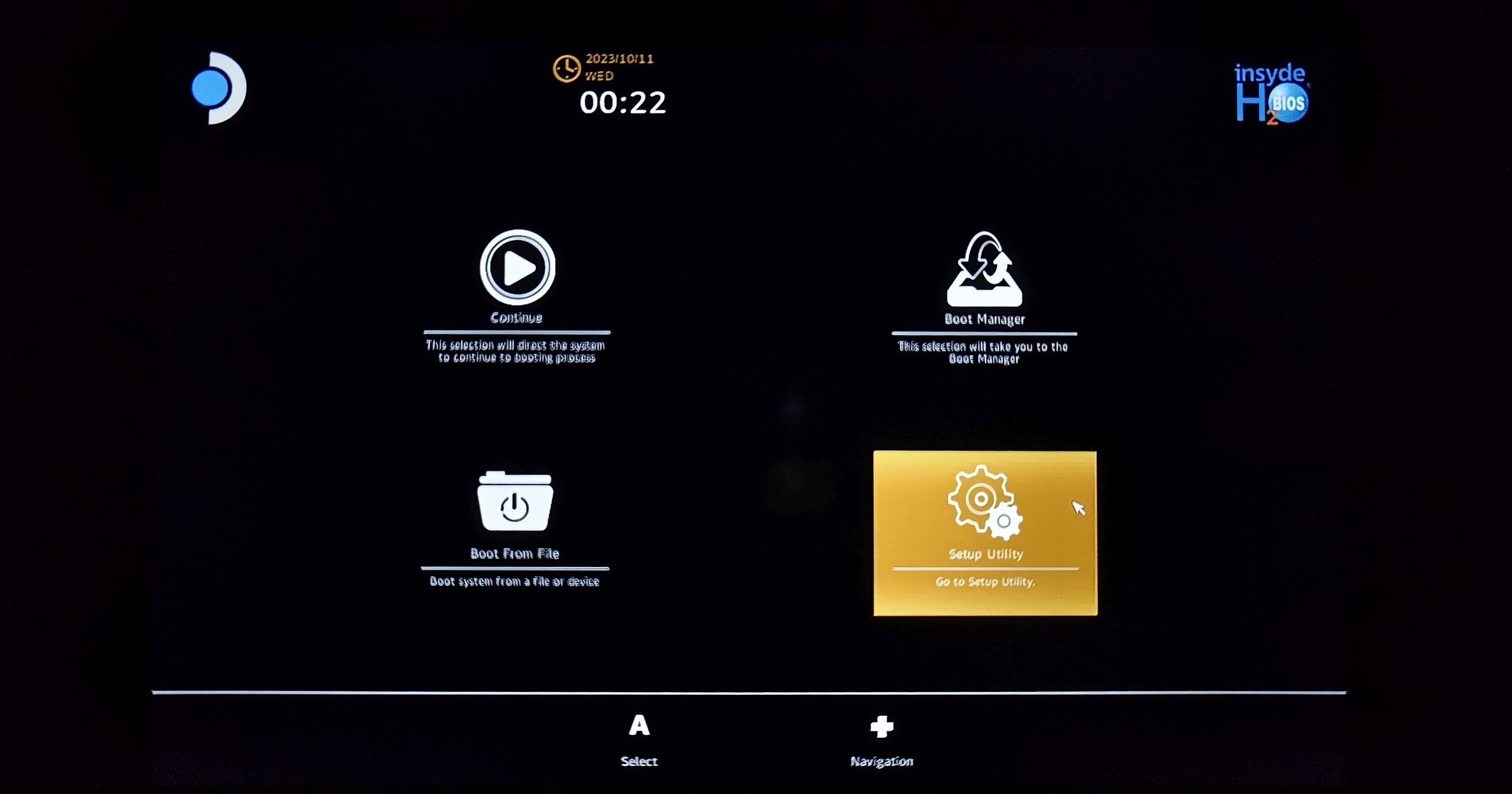
Để bật Chế độ lưu trữ pin bằng Steam Deck, hãy làm theo các bước sau sau khi tắt thiết bị:1. Nhấn và giữ nút Tăng âm lượng (+) và nút Nguồn cùng nhau trong khoảng hai giây cho đến khi bạn nghe thấy tiếng bíp.2. Nhả cả hai nút cùng một lúc. Steam Deck của bạn sẽ vào tiện ích thiết lập BIOS, tiện ích này có thể truy cập được thông qua biểu tượng bánh răng tích hợp.3. Từ menu Cài đặt hoặc Tùy chọn hệ thống trong BIOS, hãy điều hướng đến menu con “Nguồn” trong tab cài đặt chính.4. Xác định vị trí tùy chọn có nhãn “Chế độ lưu trữ pin”, tùy chọn này sẽ có sẵn để lựa chọn trong menu con này. Bật tính năng này theo ý muốn để tối ưu hóa hiệu suất của thiết bị trong khi vẫn tiết kiệm năng lượng.
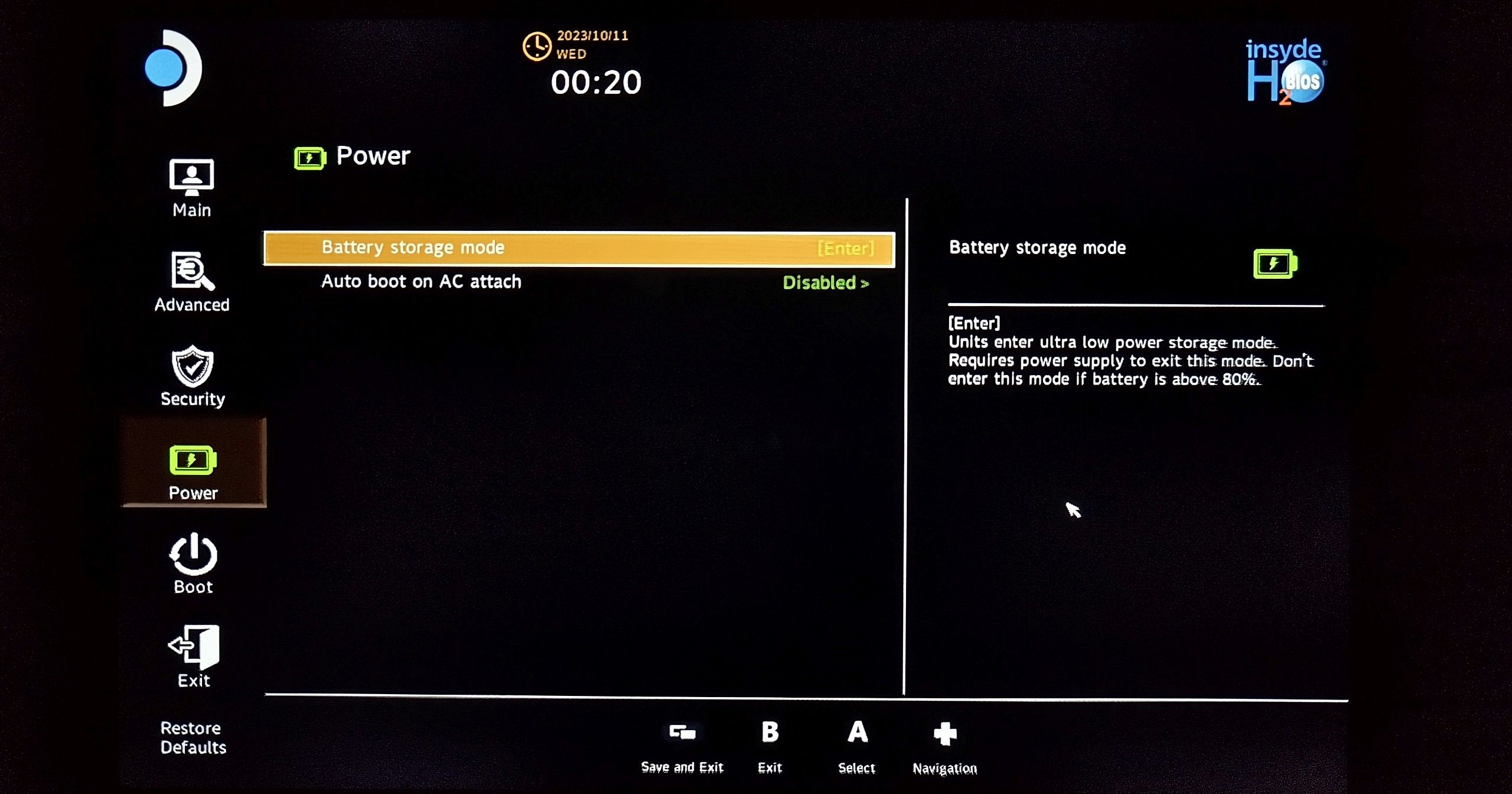
Xin lưu ý rằng Steam Deck của bạn đã được chuẩn bị để giải cấu trúc. Bạn nên thận trọng không nên bỏ qua việc xóa mọi nội dung còn lại khỏi thiết bị lưu trữ microSD tích hợp, vì việc bỏ qua bước này có thể dẫn đến tổn hại không thể khắc phục được đối với thẻ nhớ trong quá trình tháo dỡ.
Bước 2: Tháo ốc vít ở nắp lưng
Đặt Steam Deck với màn hình hướng xuống dưới lên phần trên của hộp đựng hàng được cung cấp, đảm bảo rằng các đường viền của hộp đựng bao bọc thiết bị một cách an toàn đồng thời bảo vệ cần điều khiển khỏi mọi tác hại tiềm ẩn trong quá trình xử lý.

Sử dụng tuốc nơ vít đầu Phillips có đầu số một để nới lỏng bốn vít máy nằm ở giữa vỏ, được biểu thị bằng điểm đánh dấu hình tròn màu xanh lá cây. Để tháo một bộ vít tự khai thác bổ sung được biểu thị bằng đường viền màu đỏ, bạn sẽ cần một tuốc nơ vít đầu Phillips chắc chắn hơn có đầu số hai.
Để đảm bảo hiệu suất tối ưu và ngăn ngừa hư hỏng, điều quan trọng là phải sử dụng vít tự khai thác có chiều dài thích hợp với ren mảnh cho các ứng dụng cụ thể. Ngược lại, vít máy ngắn hơn phải được trang bị ren thô hơn để xuyên qua vật liệu một cách hiệu quả. Điều cần thiết là phải trả lại các vít được thay thế về vị trí ban đầu một cách chính xác, vì việc lắp chốt vào một trùm vít không phù hợp có thể dẫn đến phá hủy nó.
Bước 3: Nhẹ nhàng cạy nắp lưng ra
Bảng điều khiển phía sau của thiết bị được tháo rời và giữ cố định bằng các tab giữ bằng nhựa, đòi hỏi phải sử dụng một dụng cụ nạy bằng nhựa như một cái spudger hoặc một cây đàn guitar để lấy nó ra một cách an toàn và không bị hư hại. Nên tránh sử dụng các dụng cụ bằng kim loại như tua vít đầu phẳng vì chúng có thể làm gãy các mấu giữ và làm hỏng vỏ máy.

Để tháo các bộ phận phía trước và phía sau của khung, hãy bắt đầu bằng cách tác dụng lực dọc theo đường nối nằm cạnh cản bên trái (L1) hoặc bên phải (R1). Sử dụng một công cụ nâng lên, chèn nó vào đường nối và cẩn thận nâng mép của vỏ phía sau ra khỏi các vấu giữ nam nhô ra nằm trên bảng điều khiển phía trước.

Sau khi loại bỏ dây buộc giữ ban đầu, việc sử dụng dụng cụ cạy theo kiểu tăng dần trên khớp nối thống nhất sẽ cho phép tháo các bộ phận có thể tháo rời còn lại mà không gặp nhiều khó khăn. Việc chèn các miếng gảy đàn guitar bổ sung vào trong kẽ hở lộ ra có tác dụng cản trở việc đóng lỗ mở, cho phép thiết bị tò mò tiếp tục cơ động trên ngoại vi của khung.

Sau khi bạn đã điều hướng thành công đến thanh cản nằm ở phía đối diện, hãy tiến hành thực hiện thao tác tương tự dọc theo chu vi phía trên của khung xe.
Bước 4: Tháo nắp lưng
Khi cố gắng tháo vỏ phía sau khỏi khung của thiết bị điện tử, hãy đảm bảo rằng không có lực cản rõ ràng nào gặp phải trong quá trình này. Trong trường hợp bạn gặp khó khăn khi tháo vỏ mặt sau, hãy kiểm tra xem tất cả các mấu giữ đã được gài đúng cách hay chưa. Sử dụng một công cụ cạy mảnh để chạy dọc theo chu vi của các khớp, điều này sẽ tạo điều kiện thuận lợi cho việc tháo rời tấm mặt sau.

Bước 5: Tháo tấm chắn Mainboard
Việc tháo gỡ hiện tại đang được tiến hành liên quan đến phiên bản 2023 của Steam Deck, có nắp bảng mạch chính màu tối. Thành phần thay thế này tự hào có số lượng bộ phận buộc chặt giảm so với mặt tiền kim loại sáng bóng của phiên bản tiền nhiệm và cũng không cần phải loại bỏ lớp màng dính phía sau.

Vui lòng sử dụng tuốc nơ vít đầu Phillips có kích thước bằng 0 để nhẹ nhàng nới lỏng hai vít máy được đánh dấu màu đỏ. Xin lưu ý rằng việc tháo vỏ bảo vệ ra được coi là an toàn. Cần hết sức thận trọng khi nhấc tấm chắn ra khỏi bảng mạch chính, cẩn thận không chạm vào bất kỳ bộ phận tiếp xúc nào trong quá trình này.
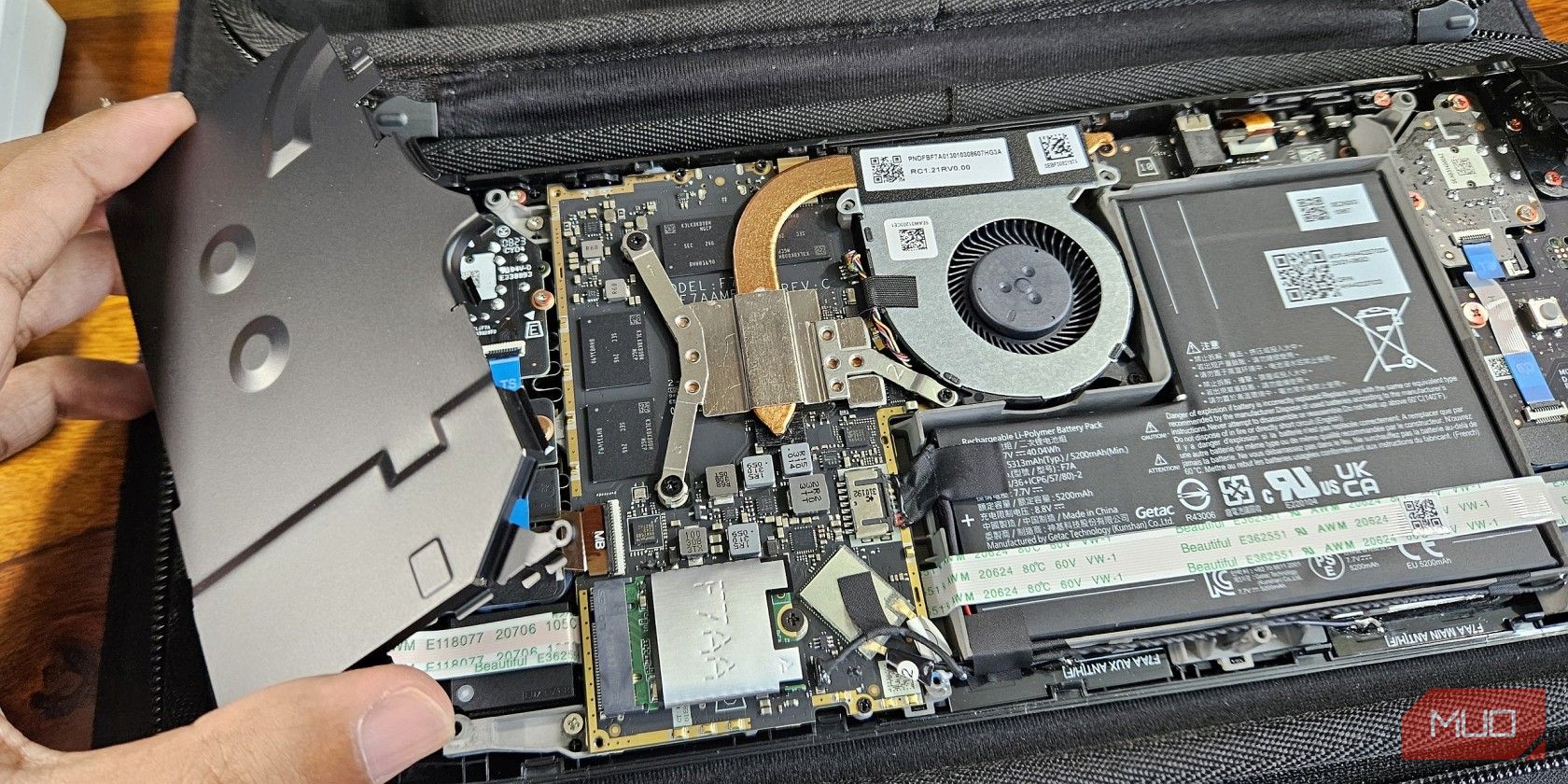
Bước 6: Ngắt kết nối cáp ắc quy
Việc thiếu lớp bảo vệ chính dẫn đến nhiều dây dẫn không được che chắn và các phần tử bảng mạch in tiếp tục được cung cấp bởi nguồn điện. Việc vô tình tiếp xúc với các bộ phận hoạt động này bằng vật kim loại, chẳng hạn như làm rơi dây buộc, có thể gây ra tác động bất lợi đến chức năng điện tử của Steam Deck do xảy ra đoản mạch điện.
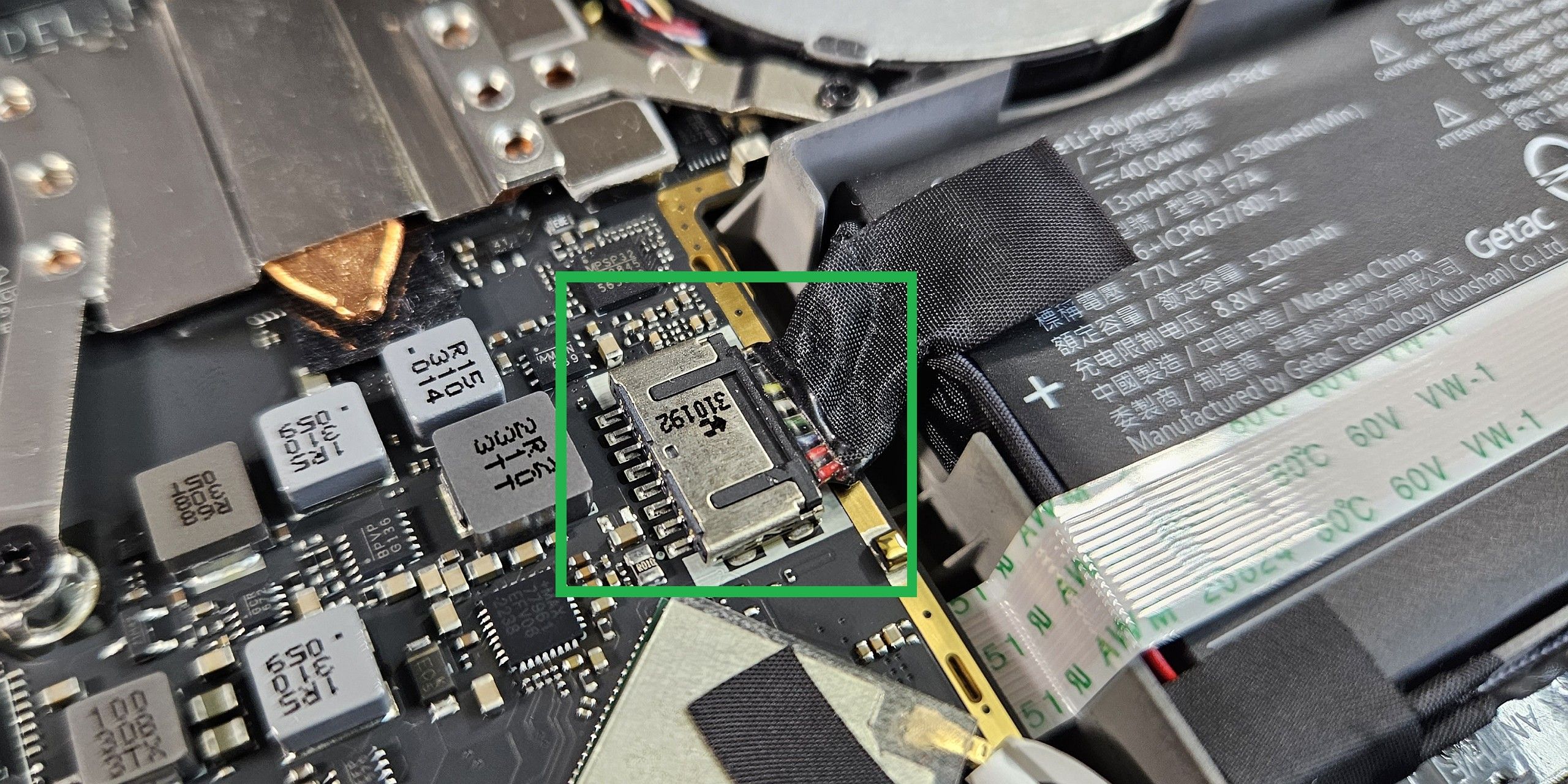
Để tránh mọi sự cố tiềm ẩn, bạn nên ngắt kết nối pin. Nhà sản xuất đã bao gồm một tab kéo màu đen được đặt ở vị trí thuận tiện để dễ dàng truy cập. Để ngắt kết nối pin, nhẹ nhàng hướng cáp về phía bên phải của thiết bị, cách xa bo mạch chính. Trong trường hợp tab kéo không hoạt động bình thường, người ta có thể dùng móng tay để cẩn thận rút đầu nối màu đen ra khỏi vỏ kim loại nằm trên bo mạch chính.
Bước 7: Tháo ổ đĩa cũ
Khe cắm thiết bị lưu trữ M.2, nằm ở phần dưới của bo mạch chủ và được đặt ở bên trái của đầu nối pin, có thể được truy cập bằng cách sử dụng tuốc nơ vít đầu Phillips số 0 để tháo vít máy đơn độc đang giữ chặt ổ SSD hiện tại hoặc mô-đun lưu trữ eMMC.
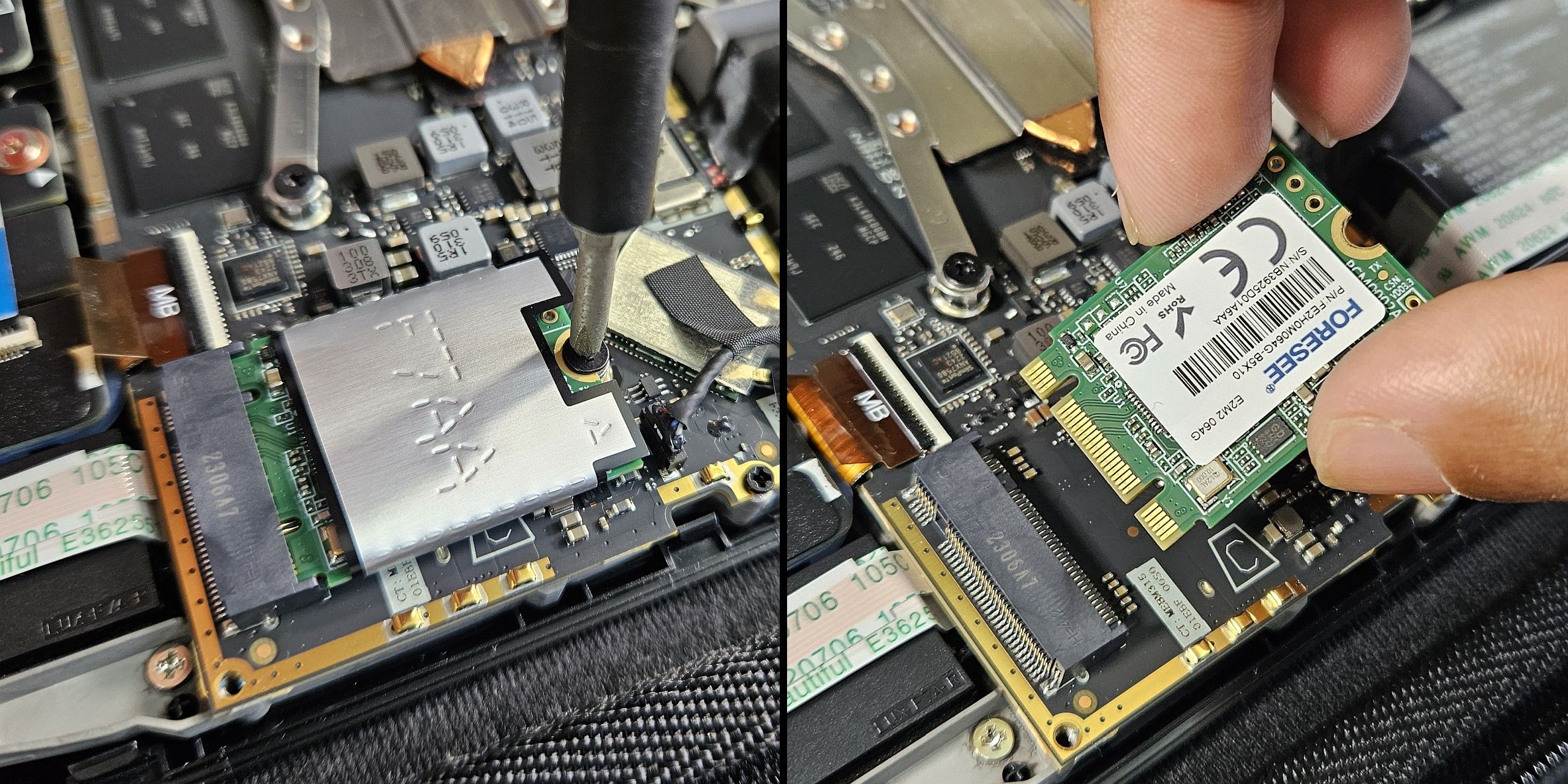
Cơ chế nạp lò xo của khe M.2 trong bo mạch con 2230 được thiết kế để tạo ra chuyển động thẳng đứng khi lắp hoặc tháo mô-đun, điều này có khả năng dẫn đến việc vít có tính dẫn điện cao bắn ra về phía các miếng đệm thành phần lộ ra trên bo mạch chính. Vì vậy, điều cần thiết là phải thận trọng trong các thao tác này để tránh mọi thiệt hại hoặc thương tích ngoài ý muốn.
Vui lòng tháo thiết bị lưu trữ hiện tại ra khỏi khe M.2, đây là thời điểm thích hợp để khôi phục tấm chắn ESD (Xả tĩnh điện). Đây là lá kim loại bao quanh bộ lưu trữ ban đầu và có thể tháo ra dễ dàng. Đảm bảo việc bảo quản nó vì nó sẽ được yêu cầu trong các thủ tục trong tương lai.
Bước 8: Cài đặt nâng cấp SSD
Quy trình cài đặt ổ đĩa thể rắn (SSD) mới khác biệt đáng kể so với quy trình tháo nó ra. Để bắt đầu cài đặt, nhẹ nhàng lắp ổ SSD thay thế theo hướng vuông góc vào khe M.2 được chỉ định trên bo mạch chủ.
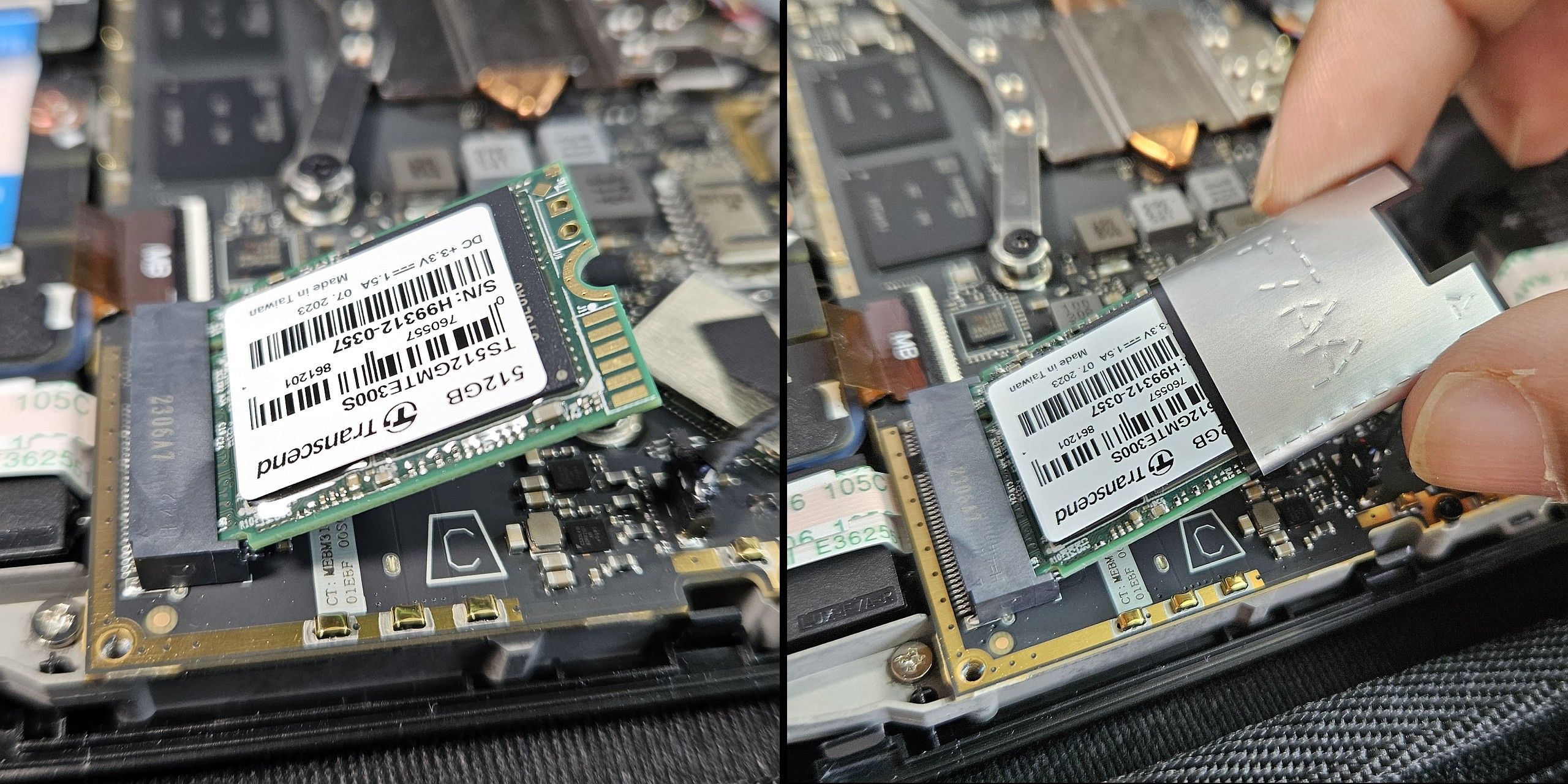
Để hoạt động không bị nhiễu điện từ tối ưu, điều quan trọng là phải lắp đặt đúng cách tấm chắn Phóng tĩnh điện (ESD) trên Ổ đĩa thể rắn (SSD) thay thế. Để đạt được điều này, hãy trượt tấm chắn ESD vào SSD và gắn nó vào đúng vị trí một cách an toàn.
Nhẹ nhàng ấn ổ đĩa thể rắn vào bề mặt lắp đặt, đảm bảo ổ đĩa được đặt chắc chắn vào vị trí. Sau khi được cố định chắc chắn, hãy siết chặt vít máy để ngăn chặn bất kỳ chuyển động hoặc dịch chuyển không mong muốn nào của thiết bị.
Bước 9: Lắp lại là ngược lại với tháo
trước tiên, hãy đảm bảo rằng bạn căn chỉnh nắp lưng với khung máy một cách chính xác trước khi ấn nhẹ nó vào nửa trên của thiết bị dọc theo các đường nối, sau đó sẽ cố định các mấu giữ vào đúng vị trí bằng cách gắn chúng lại với nhau.

Rất tiếc, phần cứng hiện tại của bạn không tương thích với SteamOS làm hệ điều hành chính cho Steam Deck. Tuy nhiên, chúng tôi đã tạo một hướng dẫn giàu thông tin giúp đơn giản hóa quá trình chụp ảnh thiết bị bằng SteamOS, cho phép bạn trải nghiệm toàn bộ tiềm năng của nó.

Thưởng thức các trò chơi AAA lớn hơn và thời gian tải nhanh hơn
Chúc mừng! Bộ lưu trữ Steam Deck của bạn đã được nâng cấp thành công lên ổ cứng thể rắn (SSD) rộng rãi và nhanh chóng hơn. Giải pháp lưu trữ tiên tiến này sẽ không chỉ tăng tốc độ tải các trò chơi điện tử yêu thích của bạn mà còn nâng cao hiệu suất của các tựa game tiên tiến như “Returnal” bằng cách hợp lý hóa việc trao đổi nhanh chóng dữ liệu kết cấu và nội dung giữa bộ lưu trữ và bộ nhớ.